Убрать лишнюю раскладку можно через «Параметры» Windows 10. Однако прежде чем это делать, нужно определиться, чего вы конкретно хотите — полностью избавиться от системного языка или лишь вычеркнуть дополнительную клавиатуру, которая мешает переключаться между русской и английской раскладкой. См. также: как сменить раскладку клавиатуры в Windows 10.
Удаление раскладки
Раскладка — это определённый порядок расположения клавиш. Обычно мы работаем с русской и английской раскладкой. При этом на них могут быть установлены другие языки. Например, на английской раскладке может быть американский, канадский или австралийский английский. Удалять раскладку обычно не приходится, потому что их всего две — русская и английская.
Если вместе с русской и английской раскладкой у нас появилась ещё одна или мы хотим избавиться от одного из предустановленных языков:
- Открываем «Параметры» Windows 10.
- Переходим в раздел «Время и язык».
- Выбираем вкладку «Язык».
- В поле «Предпочитаемые языки» находим раскладку, от которой хотим избавиться.
- Выделяем язык левой кнопкой мыши и нажимаем «Удалить».
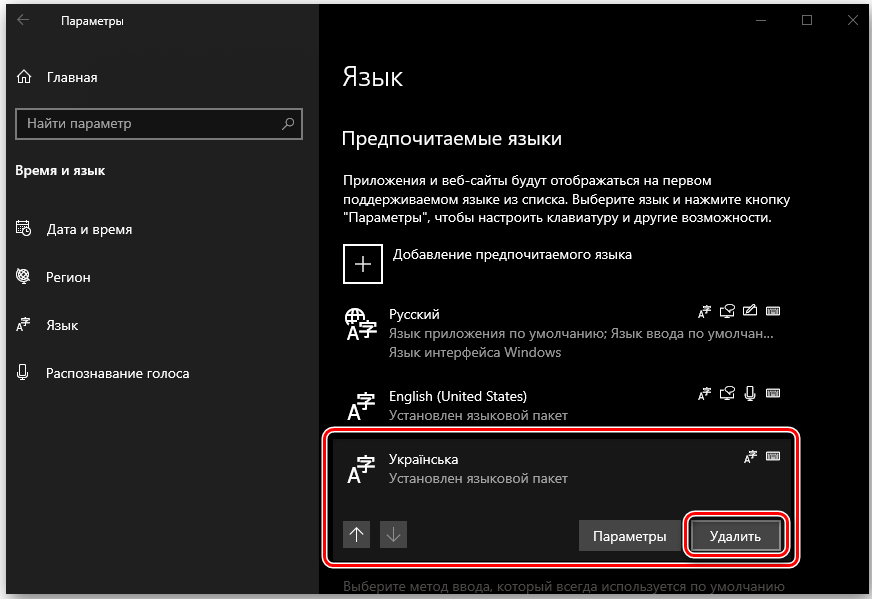
Удаляем раскладку — то есть целый метод набора, на который навешиваются другие языки
Раскладка будет полностью удалена из системы. Так можно оставить один язык — например, только русский. Но без латиницы будет сложно пользоваться интернетом, поэтому не надо так делать.
Удаление клавиатуры
Мы разобрались, что на одной раскладке может быть несколько клавиатур. Из-за этого и возникает раздражающая ситуация, когда до нужного языка приходится добираться несколькими нажатиями сочетания клавиш, а не одним. Визуально ошибка выглядит так:
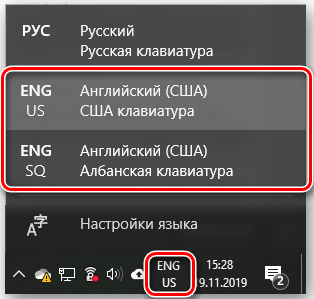
Албанский нам не нужен — он просто добавляет ещё одно переключение от английского к русскому
Если мы удалим раскладку, то вместе с албанским пропадёт американский английский, который нам нужен. Поэтому используем другой метод и удаляем только лишнюю клавиатуру — албанскую.
- Открываем раздел «Время и язык» в «Параметрах» Windows 10.
- На вкладке «Язык» находим английскую раскладку.
- Нажимаем на язык левой кнопкой мыши и переходим в «Параметры».
Нам нужно исправить параметры раскладки. Удалять её не следует
- Выделяем лишнюю клавиатуру и нажимаем «Удалить».
А вот здесь мы удаляем клавиатуру
Настройки применяются автоматически, перезагружать компьютер не нужно. Пробуем переключиться между языками. Теперь всё работает отлично, в списке есть только русский и американский английский.
Игнорирование удалённой клавиатуры
После удаления клавиатуры может появиться неприятная ошибка — через некоторое время раскладка снова отображается в списке. Постоянно убирать её вручную — удовольствие сомнительное. Но на форуме Microsoft пользователи опубликовали решение этой проблемы.
- Нажимаем Win+R для запуска меню «Выполнить».
- Вводим запрос regedit и нажимаем Enter, чтобы открыть редактор реестра.
- Переходим по пути HKEY_LOCAL_MACHINE\SYSTEM\CurrentControlSet\Control\Keyboard Layout
- В правой части окна кликаем правой кнопкой мыши по свободному пространству.
- Выбираем «Создать» — «Строковый параметр».
- Задаём имя «IgnoreRemoteKeyboardLayout» и значение «1».
- Нажимаем «Ок» для применения конфигурации.
- Закрываем редактор реестра и перезагружаем компьютер.
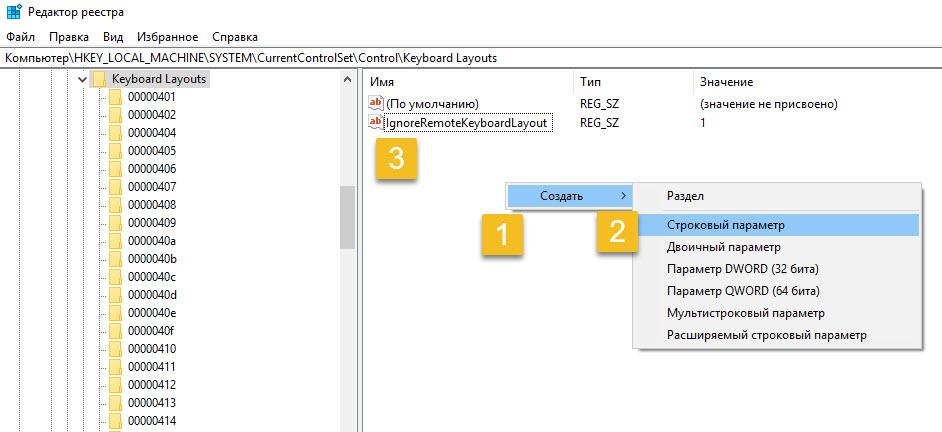
Проверенное решение для удаления ненужной клавиатуры
После добавления этого параметра на Windows 10 не будут появляться лишние клавиатуры, которые мешают переключаться между языками. Обратите внимание — мы не удаляем здесь конкретную клавиатуру, а лишь запрещаем системе самостоятельно создавать новые сущности. Если нужно удалить клавиатуру или раскладку, то пользуйтесь рекомендациями из первых двух разделов инструкции.
Удаление неуловимой раскладки
Пользователи могут встретиться с ещё одним странным багом — в «Параметрах» языка нет, а в раскладке лишний элемент отображается, да ещё и участвует в переключении. Чтобы исправить эту ошибку, провернём трюк с добавлением раскладки:
- Открываем раздел «Время и язык» в «Параметрах».
- На вкладке «Язык» в поле «Рекомендуемые языки» нажимаем на кнопку «Добавить».
Прежде чем удалять, надо добавить раскладку
- Выбираем из списка раскладку, которая мешает нормально переключаться между языками.
- Открываем параметры новой раскладки и устанавливаем для неё языковой пакет.
- Проверяем, что языком интерфейса остался русский.
Основная раскладка не изменилась, но теперь в списке появился дополнительный язык
- Перезагружаем компьютер.
- Возвращаемся к списку языков в «Параметрах» Windows 10.
- Выделяем раскладку, которую только что добавляли.
- Удаляем её из системы.
Теперь удаляем лишнюю раскладку
После такого добавления и удаления лишняя раскладка пропадёт из списка для переключения языков.











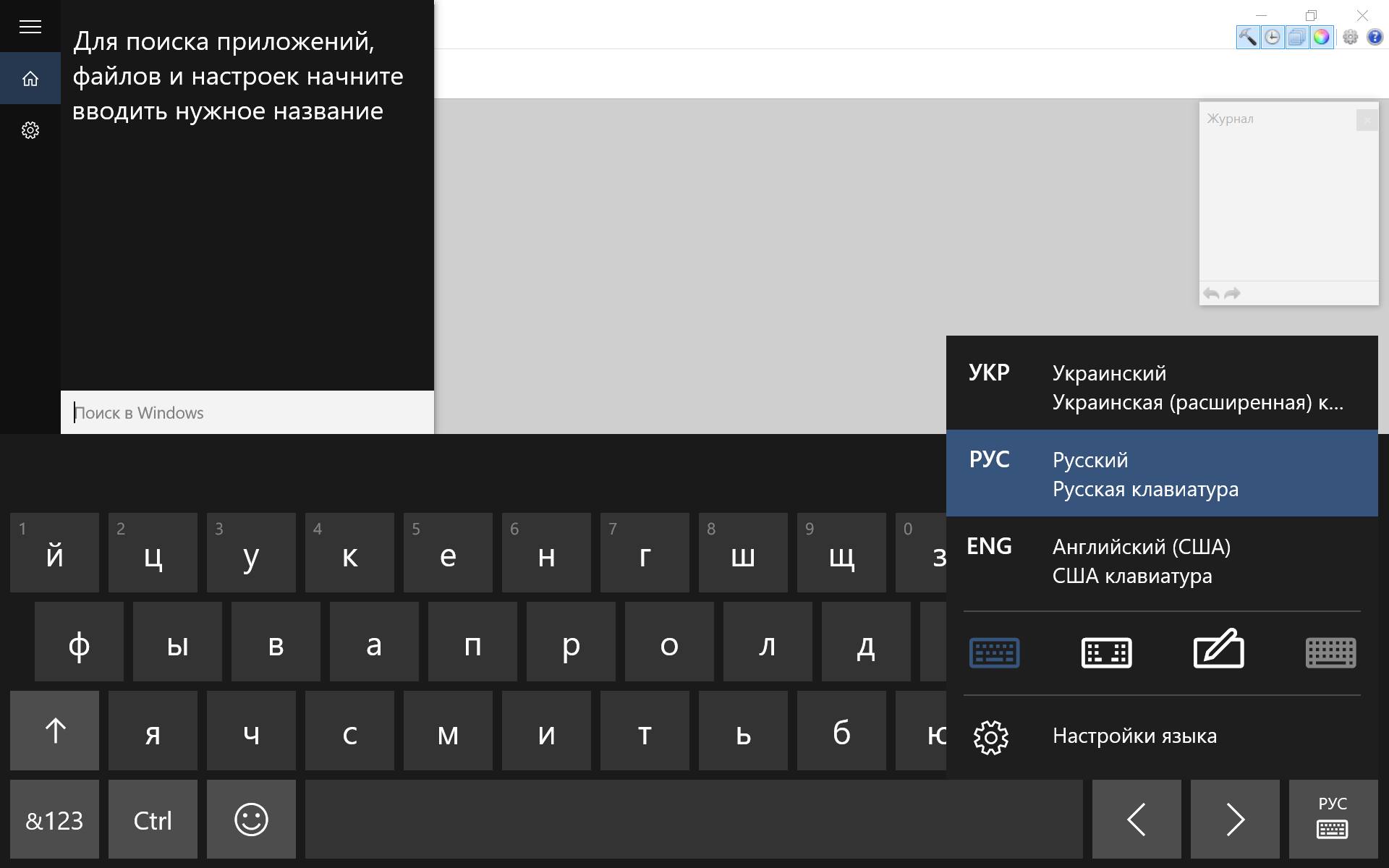
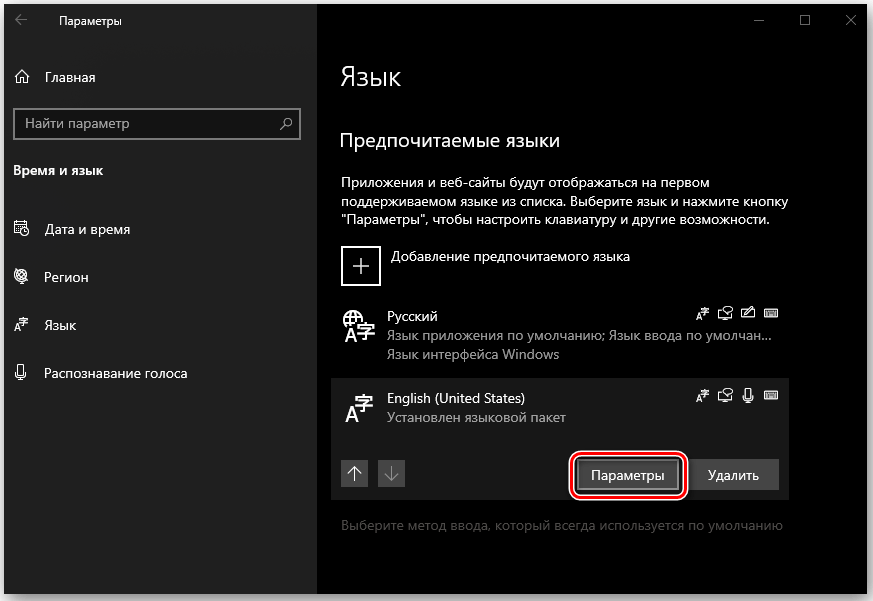
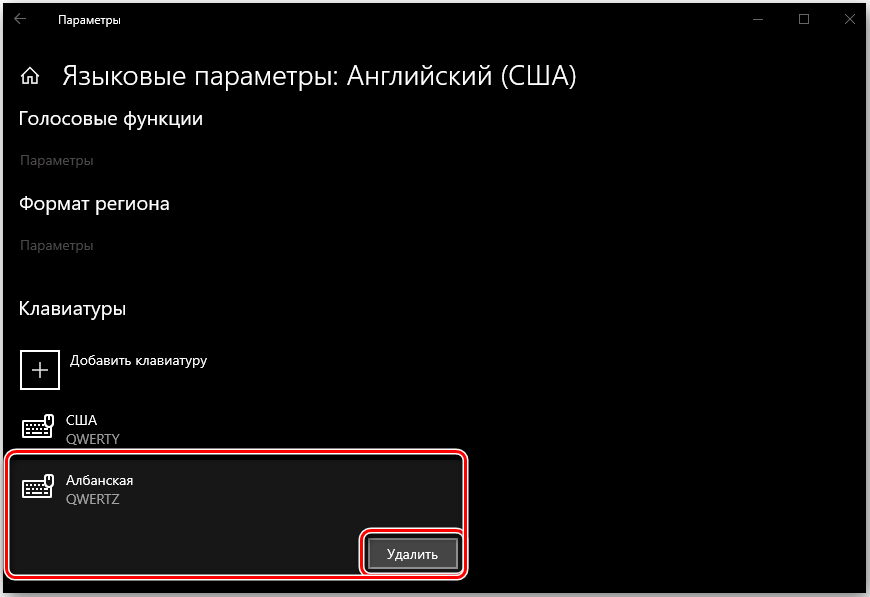
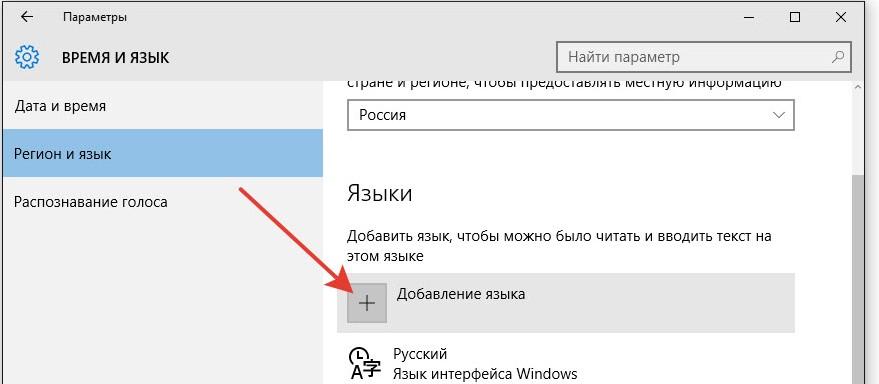
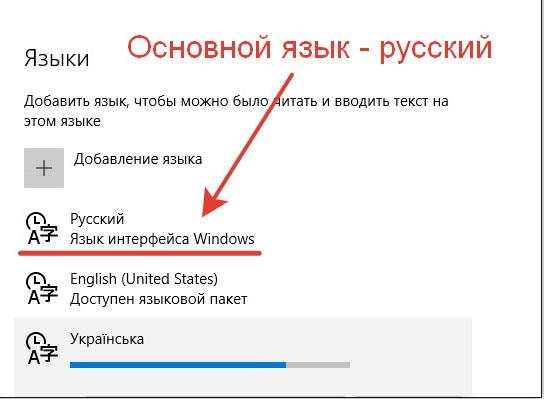
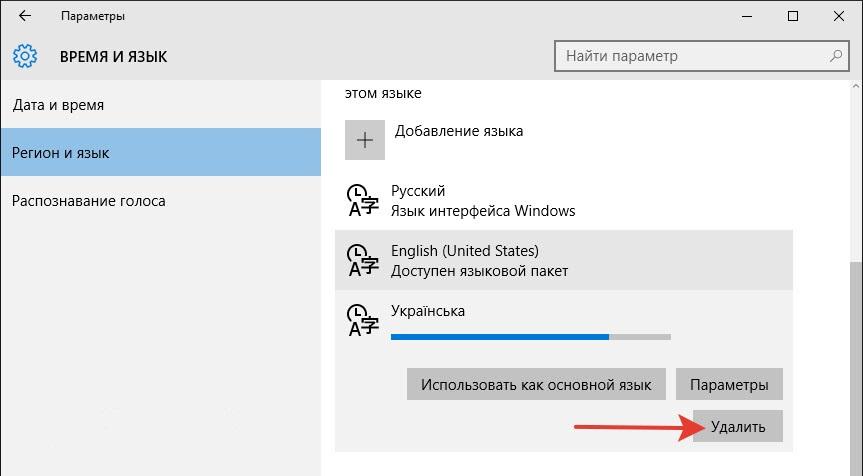



Спасибо за метод с неуловимой раскладкой.
Огромное спасибо!
Как же достала эта неуловимая раскладка, она как суслик — в Параметрах нет, а в раскладках есть.